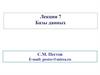Похожие презентации:
Патентные базы данных компании Questel
1. Questel Orbit: патентная база
инструкция2. Патентные базы данных компании Questel
• Крупнейший в мире патентный фонд, содержащийсвыше 60 миллионов документов 95 стран и
Международных Патентных ведомств;
• оригиналы патентных документов практически всех
стран;
• рефераты на английском языке патентных
документов наиболее патентуемых стран;
3. Патентные базы данных компании Questel
• полные тексты патентных документов США,Франции, Германии, Великобритании, Бельгии,
Швейцарии, Австрии, Китая, Японии, Индии, России
и др., а также заявки и патенты Международного и
Европейского патентных ведомств;
• максимально полная информация о родственных
патентах (patent family = патенты-аналоги), включая
их юридический статус;
• возможность автоматического перевода найденных
документов на любой из 30 языков мира, включая
русский, английский, французский, немецкий и др.
4. Доступ к базе
Доступ к базе осуществляется по ссылке:https://www.orbit.com
Далее нужно кликнуть по кнопке “Login”, и база
автоматически откроется (с компьютеров университета)
5. Простой поиск
Простой поиск осуществляется через главное поисковое окно,размещенное на стартовой странице системы. Поиск можно
производить по любым параметрам: по названию, номеру
патента, по названию организации и и т. д.
6. Расширенный поиск
Для поиска более детальной информации воспользуйтесь функцией Advancedsearch - Расширенный поиск.
7. Параметры поиска
Для поиска по ключевым словам выберите параметр “Keywords” иотметьте поля, в которых будет производиться поиск:
Title – Название, Abstract – Аннотация, Claims – Заявка, Description –
Описание,
Object of invention – Цель изобретения, Advantages over prior art
drawbacks – Преимущества перед прототипом, Independent claims –
Независимые пункты, Concepts – Понятия, Full text – Полный текст.
8. Параметры поиска
Можно выбратьклассификацию:
Technology domain –
Предметная рубрика
Список предметных рубрик открывается
после щелчка по квадратику,
находящемуся справа от поля.
Также можно выбрать патентные классификации: IPC, CPC и др.
9. Параметры поиска
Поиск по именам – Names.В поисковых полях можно выбрать патентовладельца – Assignee (это может
быть физическое или юридическое лицо),
изобретателя – Inventor,
представителя – Representative.
После щелчка по квадратику справа открываются
соответствующие списки:
10. Параметры поиска
Поиск по номеру, дате или стране - Numbers, dates & country:Publ. number – Номер публикации
Appl. number – Номер заявки
Priority number – Приоритетный номер
Date – Поиск по дате
Patents published in (patent authorities) – страна, где патент был
зарегистрирован (сокращенно: RU, EP и т. д.)
11. Параметры поиска
Поиск по правовому статусу патентов – Legal statusStatus:
Alive – Действующий
Dead – Недействующий
Legal events – Правовые события
Expiration date – Срок действия
12. Параметры поиска
Semantic search – Семантический поискВ данное поле можно вводить отрывки текста (как минимум абзац) на
любом языке.
13. Ограничение результатов поиска
Используя фильтры слева, можно ограничить результатыпоиска. Фильтры можно добавлять или убирать (см.
ссылку Filter options).
14. Информация о патенте
На верхнейпанели –
переключение
между частями
патента
Текст патента можно
перевести на любой
язык (щелкнуть по
кнопке Translate и
выбрать язык перевода)
Слева приведены патентыаналоги (рядом стоит флаг
государства, которому
принадлежит патент)
15. Информация о патенте
Напротив патента есть ссылка на документ вформате pdf. Также есть функция сравнения
патентов (Compare with another document) и
построения диаграмм, отражающих цитирования
патентов (Graph Citations).




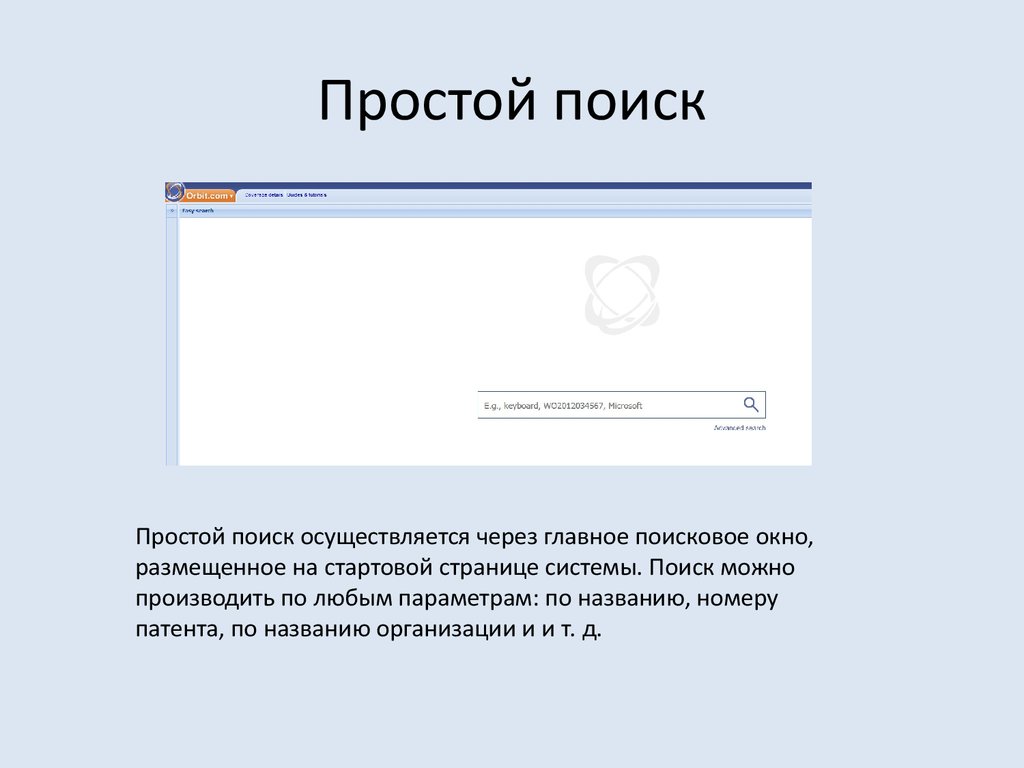
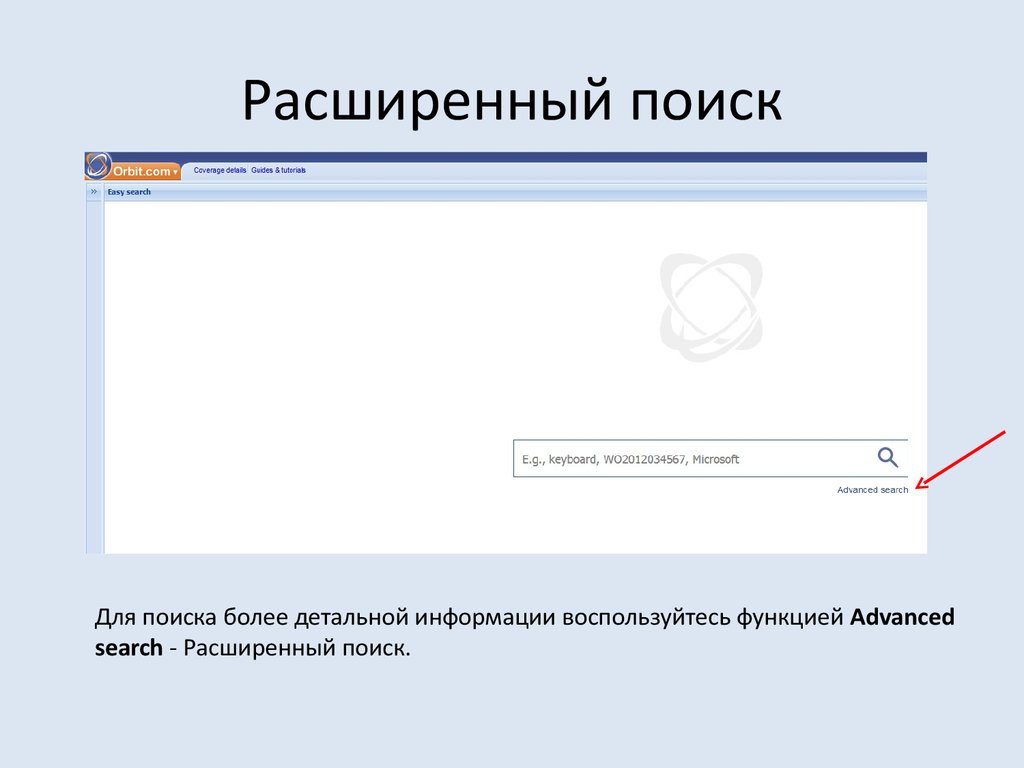



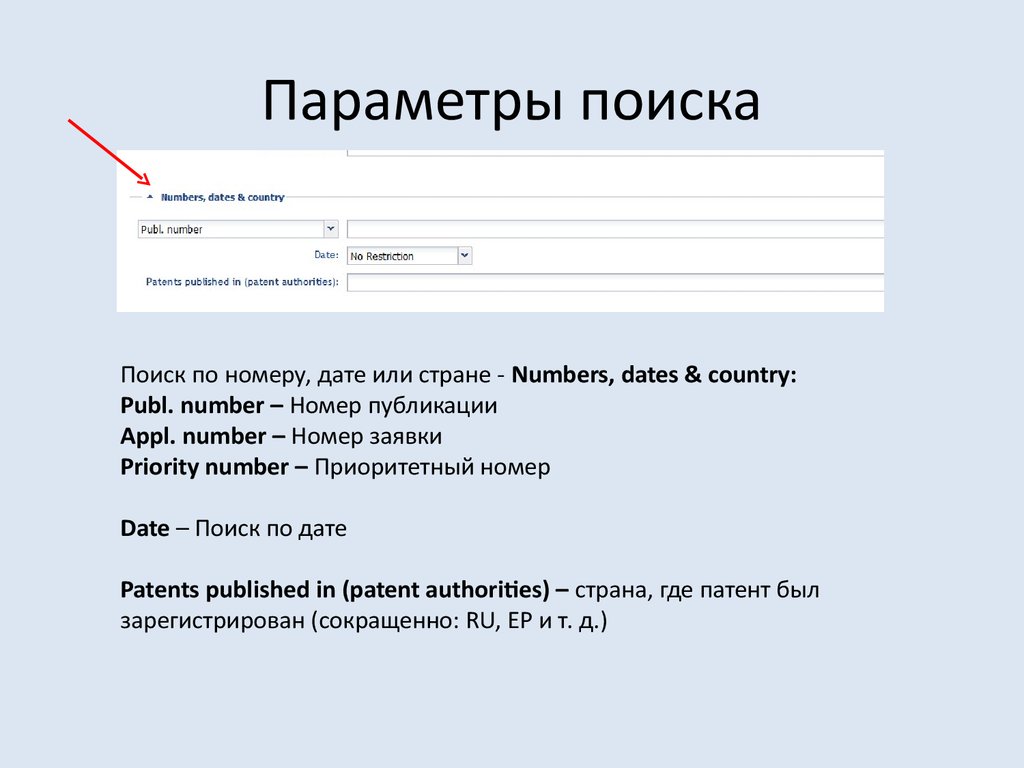
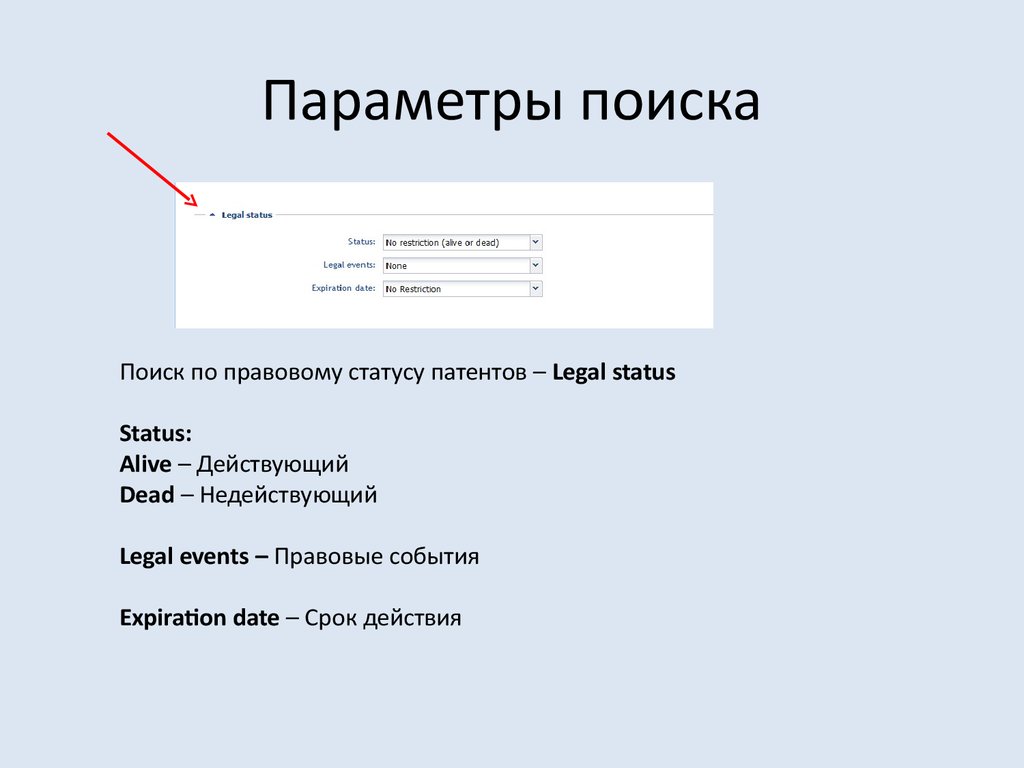
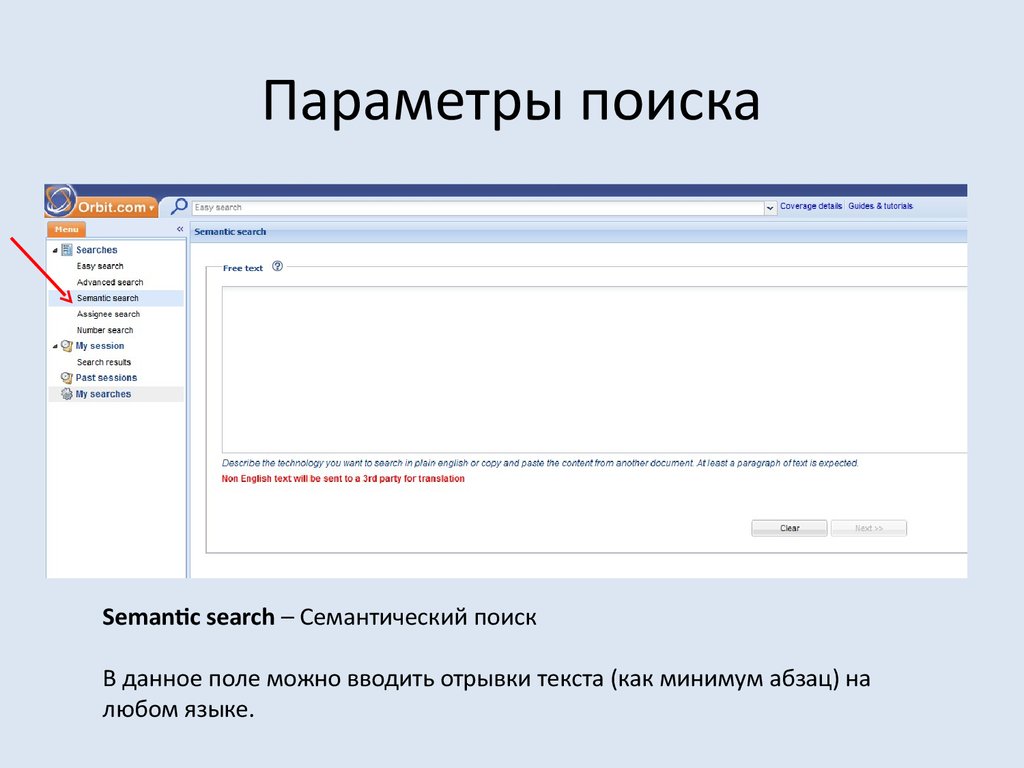
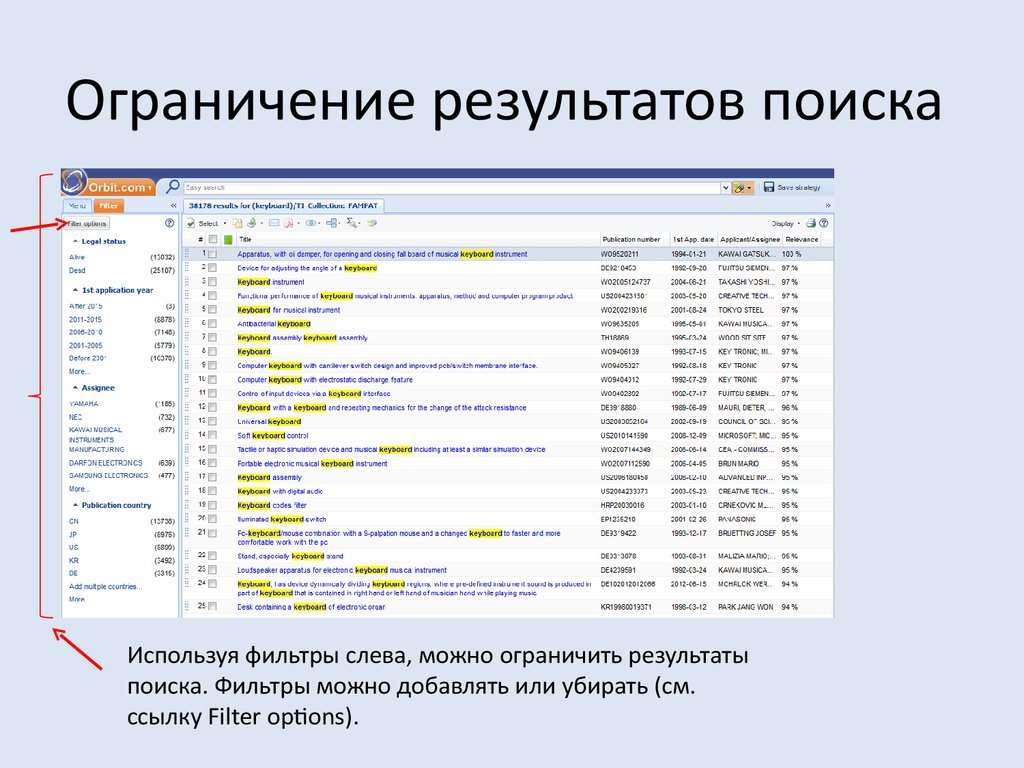
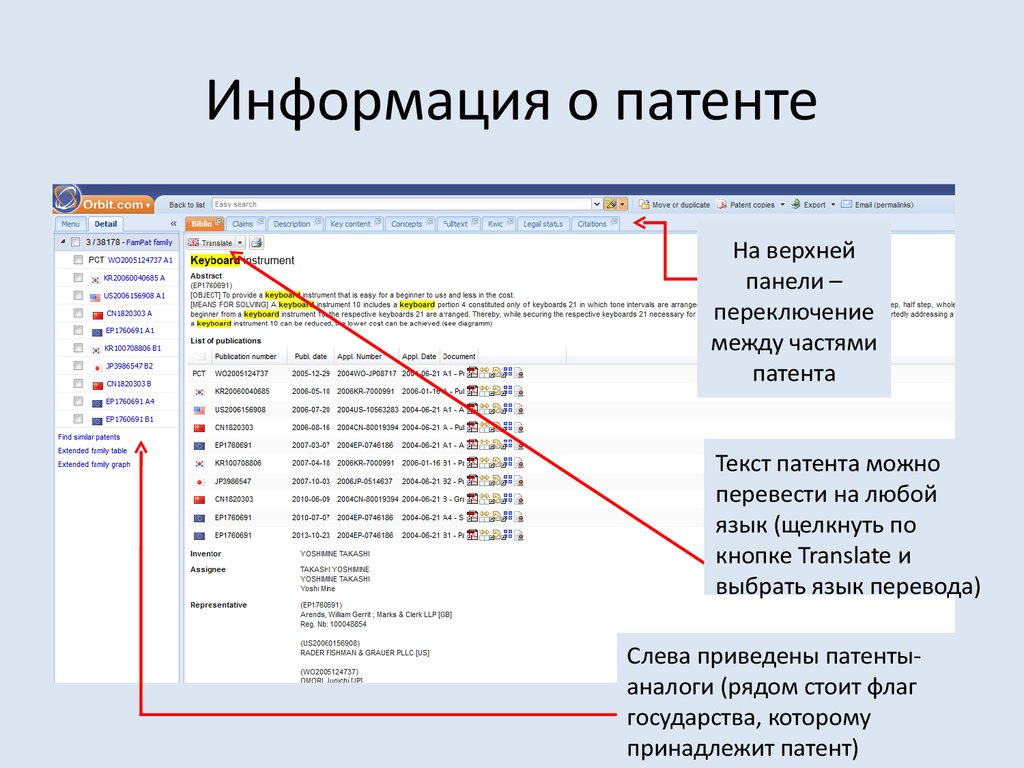

 Базы данных
Базы данных